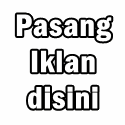Membuat Gambar Hidup Di Pojok Halaman Blog
Posted by
Tiar Bahtiar at Senin, 06 Juli 2009
Anda pingin ada sesuatu gambar hidup yang menghiasi halaman blog anda..?
Gambar ini bisa anda letakkan di salah satu pojok di halaman blog anda.
Anda bisa meletakkannya di kiri atas, kiri bawah, kanan atas ataupun kanan bawah
Bagaimana caranya..?
Silahkan ikuti langkah-langkah berikut ini.
1. Pertama-tama silahkan cari dulu icon yang cocok dengan selera anda di sini [ GIFS.NET ]
2. Setelah ketemu gambar yang anda inginkan, silahkan di copy alamat URL nya
3. Masuk ke Blog anda
4. Klik Tata Letak
5. Klik Edit HTML
6. Klik kotak kecil Expand Template Widget
7. Silahkan cari di dalam template anda kode ]]>
8. Persis sebelum kode tersebut, copypastekan script berikut ini
9. Text yang berwarna merah adalah menunjukkan posisi penempatan dari gambar tersebut
10. Silahkan anda ganti sesuai keinginan anda, (kiri=left, kanan=right, atas=top, bawah=bottom)
11. Berikutnya cari lagi di dalam template anda kode
12. Persis sebelum kode tersebut, copy paste kan script berikut ini
13. Silahkan ganti http://nama blog.blogspot.com dengan alamat blog anda
14. Ganti juga URL ini
http://www.saiyanisland.com/media/images/animatedgifs/naruto4 /Akatsuki%202.gif
dengan alamat URL gambar pilihan anda, yang telah anda copy (lihat langkah no. 2)
15. Cara mendapatkan URLnya, silahkan anda klik kanan pada gambar yang anda inginkan, kemudian klik Properties, kemudian copy alamat URL yang ditampilkan pada baris Location
16. Klik Pratinjau untuk melihat hasil kerja anda
17. Jika sudah sesuai dengan keinginan anda, klik Simpan Template
18. Selesai
Selamat mencoba, semoga bermanfaat
Anda bisa meletakkannya di kiri atas, kiri bawah, kanan atas ataupun kanan bawah
Bagaimana caranya..?
Silahkan ikuti langkah-langkah berikut ini.
1. Pertama-tama silahkan cari dulu icon yang cocok dengan selera anda di sini [ GIFS.NET ]
2. Setelah ketemu gambar yang anda inginkan, silahkan di copy alamat URL nya
3. Masuk ke Blog anda
4. Klik Tata Letak
5. Klik Edit HTML
6. Klik kotak kecil Expand Template Widget
7. Silahkan cari di dalam template anda kode ]]>
8. Persis sebelum kode tersebut, copypastekan script berikut ini
#trik_pojok {
position:fixed;_position:absolute;bottom:0px; left:0px;
clip:inherit;
_top:expression(document.documentElement.scrollTop+
document.documentElement.clientHeight-this.clientHeight);
_left:expression(document.documentElement.scrollLeft+
document.documentElement.clientWidth - offsetWidth); }
position:fixed;_position:absolute;bottom:0px; left:0px;
clip:inherit;
_top:expression(document.documentElement.scrollTop+
document.documentElement.clientHeight-this.clientHeight);
_left:expression(document.documentElement.scrollLeft+
document.documentElement.clientWidth - offsetWidth); }
9. Text yang berwarna merah adalah menunjukkan posisi penempatan dari gambar tersebut
10. Silahkan anda ganti sesuai keinginan anda, (kiri=left, kanan=right, atas=top, bawah=bottom)
11. Berikutnya cari lagi di dalam template anda kode
12. Persis sebelum kode tersebut, copy paste kan script berikut ini
13. Silahkan ganti http://nama blog.blogspot.com dengan alamat blog anda
14. Ganti juga URL ini
http://www.saiyanisland.com/media/images/animatedgifs/naruto4 /Akatsuki%202.gif
dengan alamat URL gambar pilihan anda, yang telah anda copy (lihat langkah no. 2)
15. Cara mendapatkan URLnya, silahkan anda klik kanan pada gambar yang anda inginkan, kemudian klik Properties, kemudian copy alamat URL yang ditampilkan pada baris Location
16. Klik Pratinjau untuk melihat hasil kerja anda
17. Jika sudah sesuai dengan keinginan anda, klik Simpan Template
18. Selesai
Selamat mencoba, semoga bermanfaat
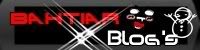
 My Facebook
My Facebook My Twitter
My Twitter Contact
Contact







 :a:
:a:
 :b:
:b:
 :c:
:c:
 :d:
:d:
 :e:
:e:
 :f:
:f:
 :g:
:g:
 :h:
:h:
 :i:
:i:
 :j:
:j:
 :k:
:k:
 :l:
:l: